برچسب ها: پایین آوردن پینگ در ps3, پایین آوردن پینگ در ps4, پایین آوردن پینگ در پلی استیشن, پایین آوردن پینگ در کنسول, حل مشکل پینگ PS4, حل مشکل پینگ کنسول, حل مشکل لگ PS4, حل مشکل لگ کنسول, رفع تایم اوت در PS4, رفع تایم اوت در کنسول, رفع لگ در PS3, رفع لگ در PS4, رفع لگ در پلی استیشن, رفع لگ در کنسول, کاهش پینگ در ps3, کاهش پینگ در ps4, کاهش پینگ در پلی استیشن, کاهش پینگ در کنسول, کاهش پینگ در کنسول بازی, مشکل تایم اوت در PS4, مشکل تایم اوت در کنسول, مشکل لگ بازی PS4, مشکل لگ بازی کنسول, نحوه share اینترنت, نحوه share اینترنت در ps3, نحوه share اینترنت در ps4, نحوه share اینترنت در پلی استیشن, نحوه share اینترنت در کنسول, نحوه پایین آوردن پینگ در ps3, نحوه پایین آوردن پینگ در ps4, نحوه پایین آوردن پینگ در پلی استیشن, نحوه پایین آوردن پینگ در کنسول, نحوه شیرکردن اینترنت, نحوه شیرکردن اینترنت در پلی استیشن, نحوه کاهش پینگ در ps3, نحوه کاهش پینگ در ps4, نحوه کاهش پینگ در پلی استیشن, نحوه کاهش پینگ در کنسول
بروزرسانی آموزش در 9 تیر 1403
–[ اختصاصی گادپینگ ]–
« این آموزش برای اولین بار در وبسایت گادپینگ ارائه شده و کپیبرداری از آن بدون ذکر منبع برخلاف قوانین میباشد »
(روش پیشنهادی)
در این روش به یک سیستم (یا لپتاپ) نیاز داریم. توجه داشته باشید که برای یک اینترنت لازم است مراحل زیر را تنها یکبار انجام دهید. در طول مدت زمانی که بازی میکنید، لپتاپ خود را روشن نگهدارید.
پیش از شروع باید مطمئن شوید که هم کنسول و هم سیستم شما به یک اینترنت (به صورت Wireless یا با استفاده از کابل Lan) متصل هستند. (پیشنهاد میکنیم برای نتیجه بهتر از کابل Lan استفاده کنید)
1. در مرحله اول، CMD ویندوز را به صورت Run as Administrator باز کنید و عبارت ipconfig را در آن وارد کرده و دکمه enter را فشار دهید. در قسمت Ethernet adapter Ethernet آیپی مقابل IPv4 Address را کپی کنید.
2. حال باید نرمافزار Squid Server Tray را دانلود و نصب کرده باشید (لینک دانلود). یکبار نرم افزار را اجرا کنید. بعد از اجرا، آیکن نرم افزار را در سمت راست task bar ویندوز مشاهده خواهید کرد. بر روی آیکن آبی رنگ برنامه کلیک کنید و ابتدا روی گزینه Stop Squid Server و سپس بر روی گزینه Open Squid Configuration کلیک کنید.
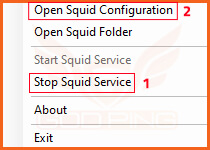
3. آدرس آیپیای که در مرحله 1 کپی کردید را در قسمت acl localnet src پیست کنید و در انتهای آن /24 را اضافه کنید.

در نهایت فایل را با Ctrl + s و یا از مسیر File -> Save ذخیره کنید و پنجره برنامه را ببندید.
4. مجددا بر روی آیکن آبی رنگ task bar کلیک کرده و بر روی گزینه Start Squid Server کلیک کنید.

5. در این مرحله به نرمافزار گادپینگ متصل شوید.
6. وارد بخش «تنظیمات» کنسول خود شوید. بر روی گزینه Network کلیک کنید.

.
7. در بخش Settings بر روی گزینه Set Up Internet Connection کلیک کنید.
.

.
8. نشانهگر را بر روی اینترنت خود قرار داده و دکمه Options را روی دسته بازی خود فشار دهید و گزینه Advanced Settings را انتخاب کنید.
.
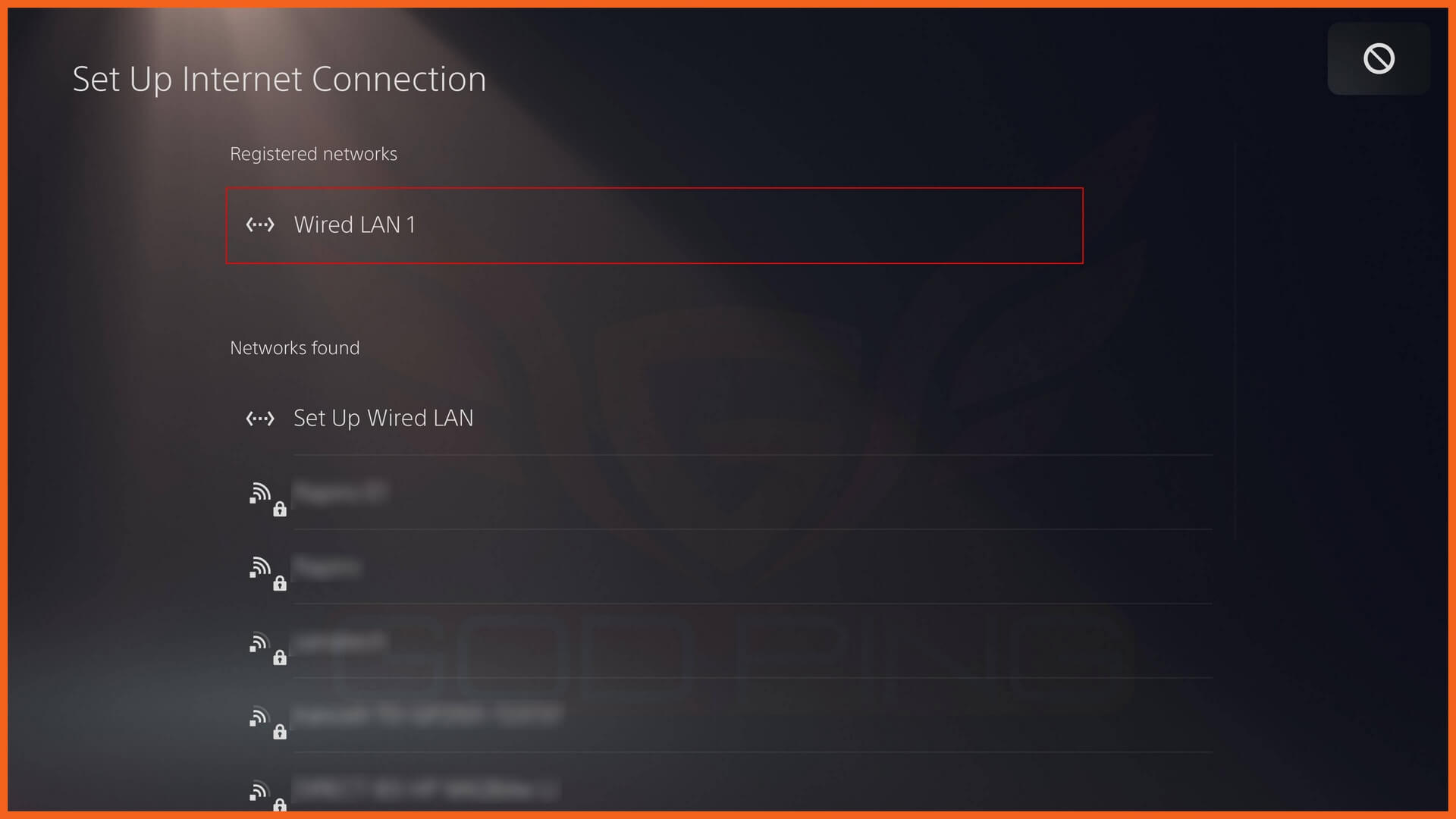
9. در برگه باز شده، Proxy Server را از Don’t use به Use تغییر دهید.
در بخش Address آیپی که در مرحله 1 دریافت کردید را وارد کنید.
در بخش Port Number عدد 3128 را وارد کنید.
در نهایت بر روی OK کلیک کنید.

کار تمام است!
حالا میتوانید وارد بازی خود شوید.
توجه: درصورتیکه تمام مراحل آموزش بالا را انجام دادید اما موفق به اتصال نشدید (این آموزش) را ببینید.
قبل از شروع، آنتیویروس و فایروال ویندوز خود را خاموش کنید تا در ادامه با مشکل خاصی مواجه نشوید. (اگر آنتیویروس ESET Nod32 دارید آن را بصورت کامل پاک کنید – توصیه گادپینگ آنتیویروس Kaspersky میباشد)
ابتدا کنسول و رایانه (لپ تاپ یا PC) را به اینترنت (مودم) متصل کرده و سپس مراحل زیر را انجام دهید. توصیه میکنیم که در اتصال دستگاه ها به مودم از کابل لن (به جای WiFi) استفاده کنید. در غیراینصورت دستگاهها حتما به هم نزدیک باشند.
نرم افزار Pr0xy را از طریق این لینک دانلود کرده و آن را روی ویندوز خود نصب نمایید، دقت داشته باشید که زبان نصب را بر روی انگلیسی (English) قرار دهید.
- قبل از اجرای نرم افزار Pr0xy به سرویس گادپینگ متصل شوید (توسط کانکشن هوشمند و یا کانکشن دستی).
- نرم افزار پروکسی را اجرا کرده و بر روی دکمه Start یا شروع کلیک کنید.
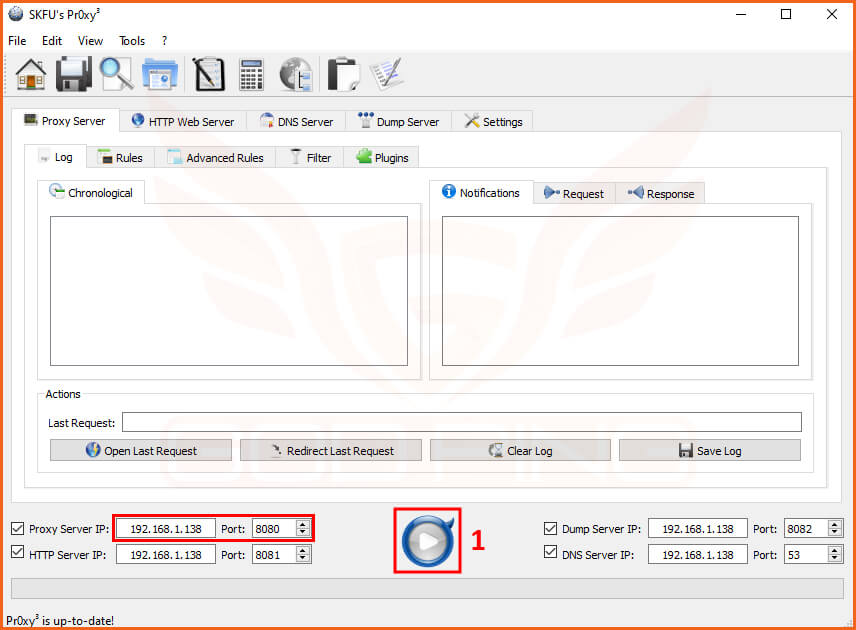
پس از زدن دکمه استارت نوار سبز پایین به حالت گردش در میآید و این یعنی نرمافزار پروکسی به درستی فعال شده است.
حال وارد تنظیمات کنسول شده و مراحل زیر را دنبال کنید:
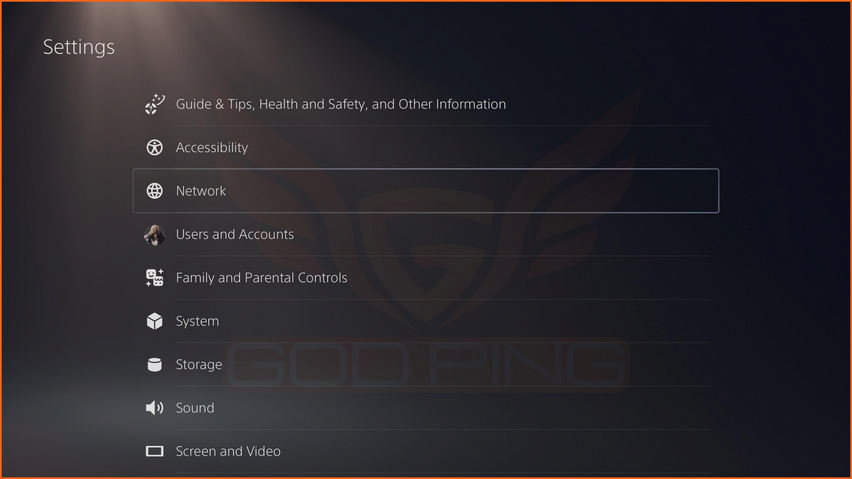
.

.

.
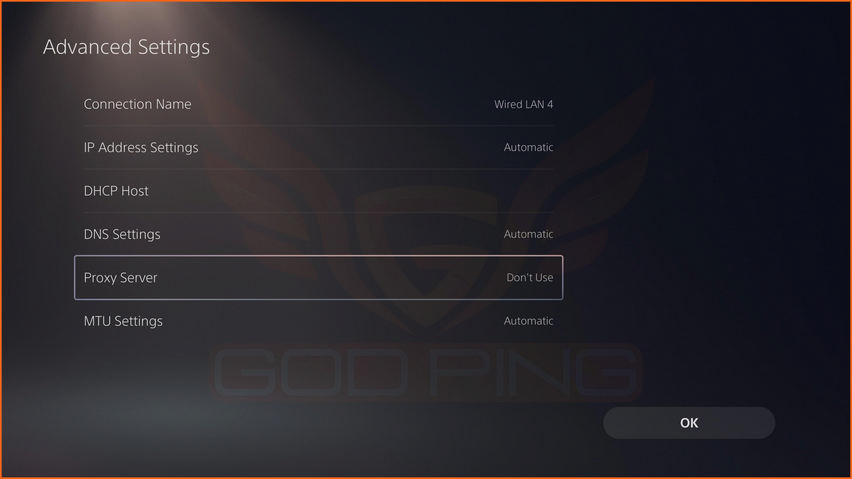
در اینجا لازم است آدرس IP و پورت داده شده توسط نرم افزار پروکسی ویندوز را در بخش Proxy Server کنسول وارد کنید.
توجه: آیپی داده شده توسط نرم افزار لزوما با تصویر بالا یکسان نبوده و ممکن است برای شما متفاوت باشد. اما حتما باید از رنج 192.168 باشد.
توجه: ترافیک اکانت خود را پس از 5 الی 15 دقیقه بازی کردن بر روی کنسول بررسی کنید و از کم شدن آن اطمینان حاصل فرمایید. درغیراینصورت سرویس به درستی بر روی کنسول اجرا نشده است.
توجه: رایانه باید روشن باقی بماند و نباید خاموش گردد.
توجه: فایروال ویندوز و ترجیحا آنتیویروس را خاموش نمایید.
توجه: اگر با مشکل روبرو شدید و بر روی ویندوز خود آنتی ویروس ESET Nod32 داشتید آن را پاک نمایید.

جهت استفاده از سرویس گادپینگ با استفاده از روش سوم چهار راه زیر را پیش رو دارید:
1. داشتن یک عدد لپتاپ متصل به اینترنت + یک عدد کابل لن
2. داشتن یک عدد PC متصل به اینترنت (دارای دو کارت شبکه) + یک عدد کابل لن
توجه: « در نظر داشته باشید که در اکثر مواقع در اتصال توسط کابل لن پینگ بسیار بهتری خواهید داشت در مقایسه با اتصال از طریق وایرلس »
قبل از شروع، آنتی ویروس و فایروال ویندوز خود را خاموش کنید تا با مشکل خاصی مواجه نشوید.
ابتدا اینترنت را متصل کنید (از هر طریقی که عمل کردید) و سپس کنسول را به کمک کابل لن به آن متصل کنید.
سپس به Control Panel ویندوز رفته و بخش View network status and tasks را باز کنید.
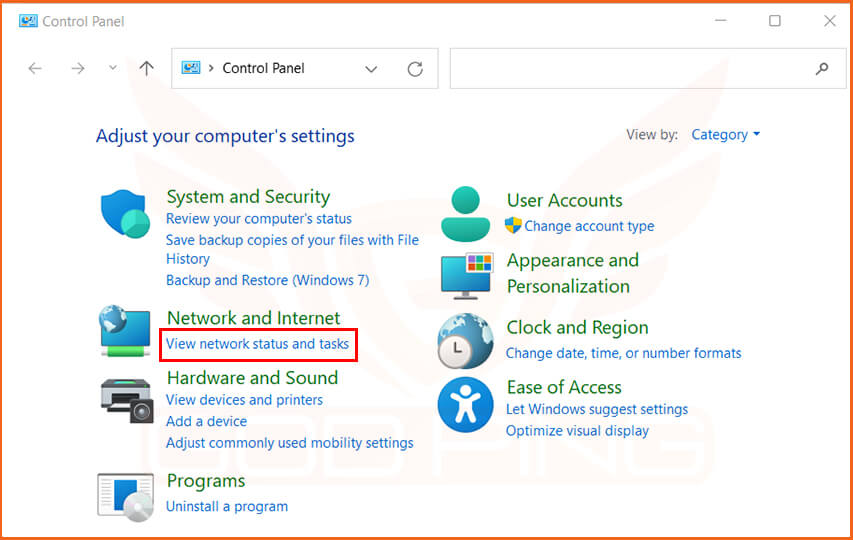
.
در صفحه ی باز شده از منوی سمت چپ بر روی Change adapter settings کلیک کنید.
.
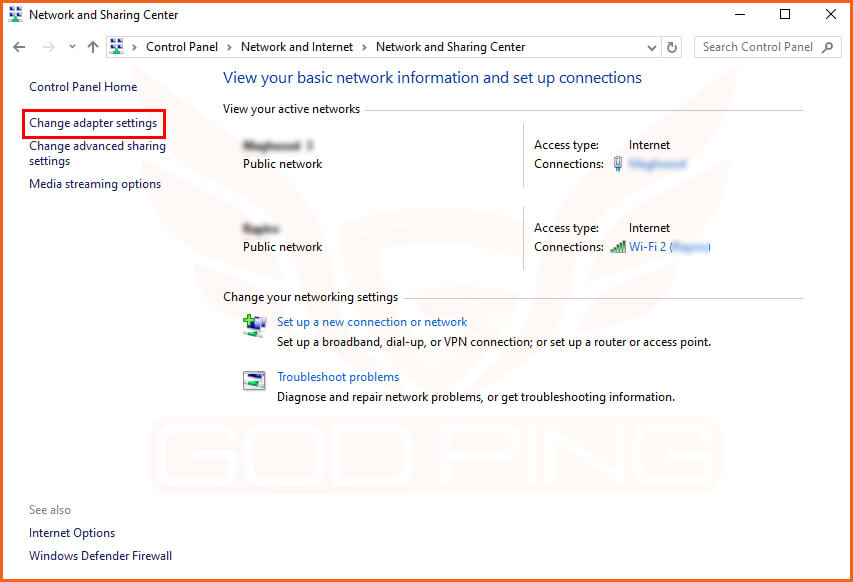
.
بر روی کارتشبکهای که از رایانه/لپتاپ به کنسول متصل میباشد راست کلیک کرده و Properties را انتخاب کنید (معمولا Ethernet | در غیر اینصورت Local Area Connection)
.
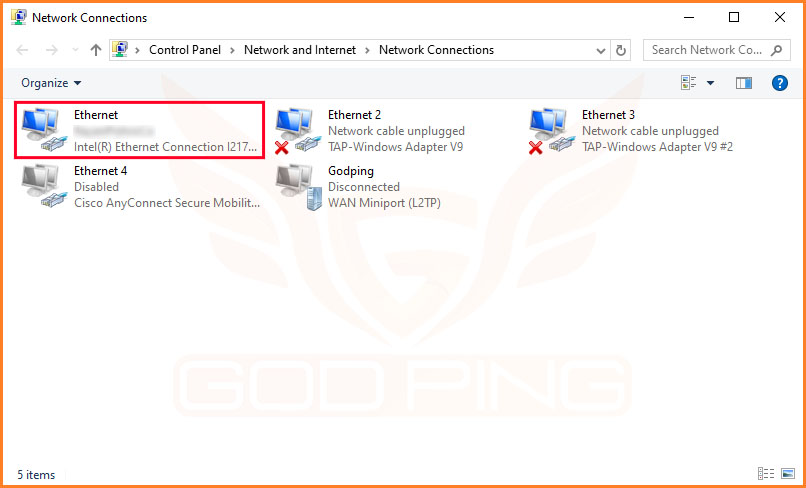
.
گزینه ی Internet Protocol Version 4 (TCP/IPV4) را انتخاب کرده و بر روی Properties کلیک کنید.
.
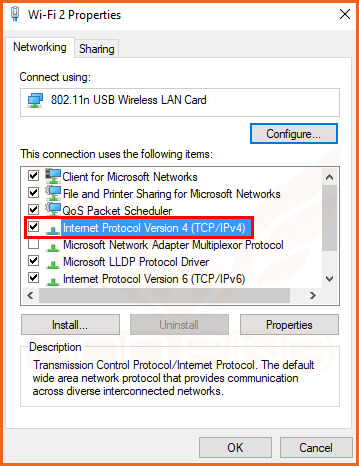
.
اطلاعات را دقیقا مانند تصویر زیر وارد کنید.
.
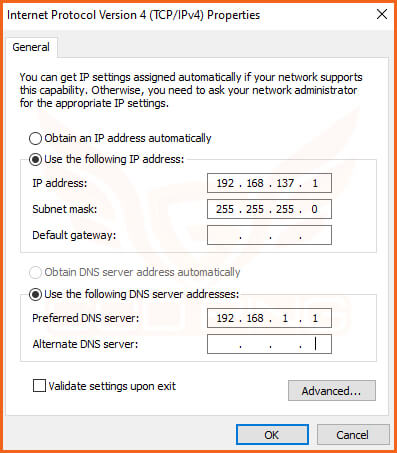
در این مرحله باید کانکشن را بصورت دستی بسازید. آموزش لازم را میتوانید از طریق لینک زیر مشاهده فرمایید:
بعد از ساخت کانکشن وارد بخش Properties آن شوید. از منوی Sharing گزینه اول را فعال کرده و در قسمت Home networking connection همان کارت شبکهای را انتخاب کنید که در مراحل قبل وارد Properties آن شدید و بر روی آن آیپی ست کردید. (Ethernet یا Local Area Connection) –> (همان کارت شبکه ای که کنسول به آن متصل است)

در صورت مشاهدهی هرگونه پیغام بر روی Ok کلیک کنید. در نهایت توسط نام کاربری و کلمه عبور اکانت سرویس گادپینگ خود به کانکشن متصل شوید.
توجه مهم: دقت کنید که فایروال و آنتیویروس ویندوز میبایست خاموش باشد.
جهت اعمال تنظیمات لازم روی پلیاستیشن به منوی Settings رفته و سپس وارد بخش Network شوید.
.

.

آیپی و سایر موارد زیر را در بخش Address کنسول وارد کنید:
Ip : 192.168.137.228
Subnet Mask : 255.255.255.0
Getaway : 192.168.137.1
Primary Dns : 192.168.137.1
Secondary Dns : –
در صورتی که تمام مراحل را با دقت انجام داده باشید اتصال موفقیت آمیز خواهد بود و شما به سرویس کاهش پینگ گادپینگ متصل خواهید شد.
جهت اطمینان از اتصال صحیح قسمت تست اینترنت (Test Connection) کنسول را بررسی نمایید.
.
admin
Related Posts
آخرین دیدگاهها
- admin در تماس با ما | گادپینگ
- admin در تماس با ما | گادپینگ
- سعید در روشها و سرویسهای کاهش پینگ اینترنت ایرانسل
- محمدرضا در تماس با ما | گادپینگ
- محمد در تماس با ما | گادپینگ
نوشتههای تازه
برچسبها
آموزش گرفتن پینگ برداشتن تحریم پابجی برنامه کاهش پینگ تولد تولد گادپینگ حل مشکل اجرا نشدن Call of Duty حل مشکل اجرا نشدن Call of Duty Warzone حل مشکل اجرا نشدن Cod رفع تحریم Free Fire رفع تحریم بازی Cod رفع تحریم بازی Free Fire رفع تحریم بازی فری فایر رفع تحریم بازی لیگ آف لجندز رفع تحریم بازی وارکرفت رفع تحریم بازی کالاف دیوتی رفع تحریم فری فایر رفع محدودیت Free Fire رفع محدودیت بازی Arena Breakout رفع محدودیت بازی Counter Strike 2 رفع محدودیت بازی eFootball 2024 مشکل اجرا نشدن بازی Arena Breakout مشکل اجرا نشدن بازی Counter Strike 2 مشکل اجرا نشدن بازی eFootball 2024 مشکل اجرا نشدن بازی pubg lite مشکل اجرا نشدن بازی The Finals پایین آوردن پینگ پایین آوردن پینگ بازی Arena Breakout پایین آوردن پینگ بازی Counter Strike 2 پایین آوردن پینگ بازی eFootball 2024 پایین آوردن پینگ بازی The Finals کاهش پینگ کاهش پینگ battlefield کاهش پینگ btf کاهش پینگ cod کاهش پینگ counter کاهش پینگ dota2 کاهش پینگ lol کاهش پینگ wow کاهش پینگ بازی Warzone کاهش پینگ بازی آنلاین کاهش پینگ بازی کانتر کاهش پینگ در بازی کاهش پینگ کانتر کاهش پینگ بتلفیلد گادپینگ


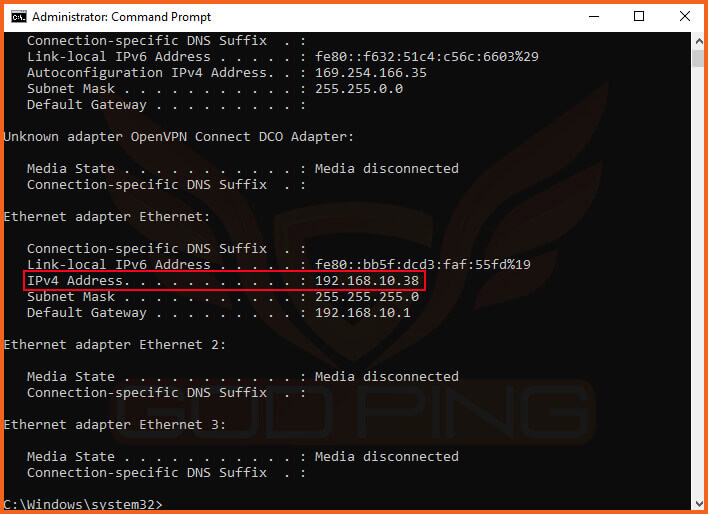



سلام وقت بخیر
میشه بفرمایید با این سرویس میشه رد دد آنلاین بازی کرد؟
با سلام، وقت بخیر. بله کاربر گرامی بازی Read Dead تحت پشتیبانی قرار دارد؛ با این حال توصیه میشود قبل از خرید سرویس از اکانت تست رایگان برای اطمینان از سازگاری اینترنت خود با سرویس استفاده فرمایید.
سلام خسته نباشید من میخواستم سرویس بگیرم ولی از اینترنت گوشی استفاده میکنم برای ps4
میخواستم بدونم سرویس شما DNS هم داره یا فقط V–P–N هستش؟
با سلام، وقت بخیر. خیر کاربر گرامی سرویس گادپینگ بصورت DNS قابل استفاده نمیباشد. آیا به کامپیوتر (PC/Laptop) دسترسی دارید؟ جهت استفاده از سرویس روی کنسول چند راه دارید:
– اتصال به سرویس روی مودمی که قابلیت اتصال مستقیم به V-P-N را داشته باشد.
– استفاده از یک رایانه و انجام تنظیمات لازم
– اتصال به سرویس روی موبایل و سپس هاتاسپات کردن اینترنت آن بر روی کنسول (این روش تاییدشده نمیباشد)
برای راهنماییهای بیشتر توصیه میشود به بخش پشتیبانی آنلاین (پایین صفحه سمت راست) پیام دهید.
سلام من خواستم تست کنم اینترنتم فیبر نوری مخابراته مودم هم هوآوی ولی قسمت وی//پی//ان نداره با رمز ادمین اصلی هم رفتم نبود چیکار میشه کرد؟
با سلام، وقت بخیر. کاربر گرامی تنها برخی از مودمها قابلیت اتصال مستقیم به یک سرویس V-P-N را دارند که ممکن است مودم شما این امکان را نداشته باشد. میتوانید از سایر روشهای Share کردن سرویس روی کنسول استفاده فرمایید.
سلام لطفا آدرس سرور برا ps5
با سلام، وقت بخیر. کاربر گرامی احتراما آدرس سرور پس از خرید از طریق پنل کاربری قابل مشاهده میباشد. در صورتی که از سرویس تست استفاده میکنید به ایمیل دریافتی مراجعه فرمایید.
سلام من میخوام با ps5 وصل بشم ولی عدد سرورو پیدا نمیکنم . من با تست رایگانتون انجام دادم و سرورو وارد v–p–n مودمم کردم. الان اشتراک خریدم عدد سرورو باید از کجا پیدا کنم وارد کنم
با سلام، وقت بخیر. کاربر گرامی آدرس سرور داخل پنل کاربری درج گردیده است که بصورت nameserver بوده و عددی نمیباشد. دقت داشته باشید این نوع آدرس جهت اتصال به سرویسهای اصلی بوده و قابل استفاده میباشد. چنانچه قصد داشتید از یک آدرس سرور عددی (IP) استفاده نمایید میتوانید از ابزارهای آنلاین جهت تبدیل NS به IP استفاده فرمایید (مانند: http://www.whatsmydns.net).
سلام خسته نباشید.
من همه ی مراحل رو درست انجام میدم. به کانکشن هم وصل میشم موردی نداره.
فقط مشکل تو PS4 هه… که وقتی دستی وارد می کنم بعد از یانکه می زنم کانکت شه میزنه : ِ A DNS error has occured
DNS هم 192.168.137.1 اینو وارد میکنم تو PS4
با سلام، روز بخیر. کاربر گرامی خواهشمند است از آی پی های وارد شده (در کنسول و رایانه) یک تصویر تهیه کرده و در ادامه ارسال فرمایید.
با تشکر
سلام
بفرمایید
http://uupload.ir/files/pxfy_123123123.png
http://uupload.ir/files/s2mz_img_20160802_201243.jpg
http://uupload.ir/files/imng_img_20160802_201259.jpg
سلام مجدد، شب بخیر. کاربر گرامی ضمن تشکر از همکاری شما، یک ایمیل حاوی اطلاعات تکمیلی خدمت شما ارسال شد، لطفا بررسی فرمایید.
موفق باشید
اقا من وقتی مرحله 5 رو انجام میدم دیگه کانکشن وصل نمیشه ولی وقتی به حالت اول بر می گردونم وصل میشه من چطوری به کنسول وصل کنم
با سلام، روز بخیر. کاربر گرامی خواهشمند است نحوه اتصال دستگاه ها به یکدیگر را در ادامه همین کامنت اعلام نمایید.
با تشکر، موفق باشید.
از مودم ۲ کابل لن به کنسول و پی سی وصل شده اصلا کاری به کنسول ندارم تا تنظیمات مرحله پنج رو که انجام میدم دیگه کانکشن وصل نمیشه که ادامه اموزش رو برم باید حتما تنظیمات رو برگردونم به حالت اول که کانکشن وصل شه
سلام مجدد، روز بخیر. کاربر گرامی همانطور که در آموزش نیز ذکر شده است شما می بایست کنسول را از طریق کابل به یک لپ تاپ یا رایانه متصل نمایید، نه به مودم.
موفق باشید.
من با برنامه psx کنسول رو به pc وصل میکنم ، نمیشه از این راه کانکشن کاهش پینگ رو استفاده کرد ؟
سلام مجدد، روز بخیر. بله می توانید از نرم افزار های پرو.کسی نیز کمک بگیرید اما در نظر داشته باشید که کنسول می بایست حتما به یک رایانه متصل باشد و اینترنت خود را از طریق آن دریافت کند.
موفق باشید.
لطفا ادرس هر 4 سرور را برای بنده بفرستید
با سلام، شب بخیر. آدرس سرور خدمت شما ایمیل شد.
موفق باشید
سلام من وقتی کانکت میشم با پینگ اینترنت لپتابم قطع میشه قبلا سالم بود ، آیا سرور پلی استیشن عوض شده؟ یا مشکل از جای دیگس؟ راهنمایی کنید لطفا
———————-[ادغام شــــــــد]———————-
سلام nat type رو برای من failed میده ، قبلا رو 2 بود چیکار کنم؟
با سلام، شب بخیر. کاربر گرامی یک ایمیل حاوی اطلاعات تکمیلی خدمت شما ارسال شد، لطفا بررسی فرمایید.
موفق باشید
عرض سلام .با مدیریت سایت تماس گرفتم.با ایشون در مورد افزایش مهلت تست تقاضا کردم.گفتند ایمیل بدهم و شما کاری کنید که مهلت تست رایگان کمی زیاد بشه .چون واقعا دو دقیقه زمان خیلی کمی هست تا تنظیمات هم انجام بشه.ی سوال از نیرو های پشتیبانی داشتم اگر من در لپتاپ تنظیمات را به درستی وارد کنم و بعدها که مهلت استفاده از اکانتم تموم بشه موجب ایجاد نقص فنی در نرم افزار یا سخت افزار نمیشه؟در ضمن بالای همین پست شما جلوی secondary dnsرا خالی گذاشتید یا من اشتباه میکنم
با سلام، شب بخیر. مشخصات اکانت تست خدمت شما ایمیل شد.
– خیر مشکلی رخ نخواهد داد.
– بله این بخش می بایست خالی باشد.
سوالی بود دریغ نکنید.
موفق باشید
سلام من یه مشکلی دارم وقتی کانکشن میسازم کانکت نمیشه بعد این که یه سوال دیگه موقع تنظیمات کانکشن منظورم.مرحله 3 و 4 من با کانکشن وایفای لبتاب تنظیم کردم اشکالی داره ایا؟؟ کانکشنام مثله ماله شما تو عکس نیست !!!!
با سلام، وقت بخیر. لطفا شماره ارور دریافتی هنگام اتصال به کانکشن را در ادامه اعلام فرمایید.
با تشکر. موفق باشید
با سلام و خسته نباشید . من یه مشکلی دارم >اینکه هر وقت از کاهش پینگ شما استفاده میکنم nat type دز ps4 میشه type 3 در حالی که برای انلاین بازی کردن نت تایپ باید حتما حتما نوع 2 باشه . این در حالیه که اینترنت من بدون کاهش پینگ nat type 2 هستش. لطفا راهنمایی بفرمایید.
با سلام، وقت بخیر. کاربر گرامی یک ایمیل حاوی اطلاعات تکمیلی خدمت شما ارسال شد، لطفا بررسی فرمایید.
با تشکر، موفق باشید.
با سلام لطفا ادرس سرور را بفرمایید
با سلام، وقت بخیر. دوست عزیز با آدرس ایمیلی که وارد کرده اید پرداختی در سیستم ثبت نشده است .
خواهشمند است در صورتی که جزء کاربران گادپینگ می باشید از طریق ایمیل خود اقدام فرمایید .
با تشکر. موفق باشید
سلام لطفا آدرس سرور برای کنسول ps4
با سلام ، وقت بخیر. آدرس سرور خدمت شما ایمیل شد.
موفق باشید